Copyright © 2024 AnyDesk 苏州麦软网络有限公司 经营许可证编号:苏B2-20170109| 证照信息 特聘法律顾问:江苏政纬律师事务所 宋红波
发布时间:2022-03-22 10: 21: 56
品牌型号:HPENVYNoteBook
系统:win7旗舰版
软件版本:AnyDesk
我们在使用电脑自带的远程桌面连接时,出现了连接不上别人的电脑的情况,那么出现了这种情况应该怎么解决呢?今天小编为大家讲解一下远程桌面连接不上解决方法,以及我们除了电脑自带的远程桌面连接软件,那么在远程桌面连接用什么软件好呢?
一、远程桌面连接不上解决方法
1、远程桌面连接不上的原因
远程桌面连接不上原因可能有以下几种,其中有一项没有解决那么就会导致远程桌面连接不上
1.1、电脑防火墙没有关闭
1.2、电脑远程没有勾选“允许远程用户连接到此计算机”
1.3、Win7的RemoteDesktopServices服务没有打开
1.4、远程管理员账户没有设置密码
小编就将这几种远程桌面连接不上的原因分别为大家讲解一下如何处理
2、电脑防火墙没有关闭解决方法
鼠标点击"开始",点击"控制面板"
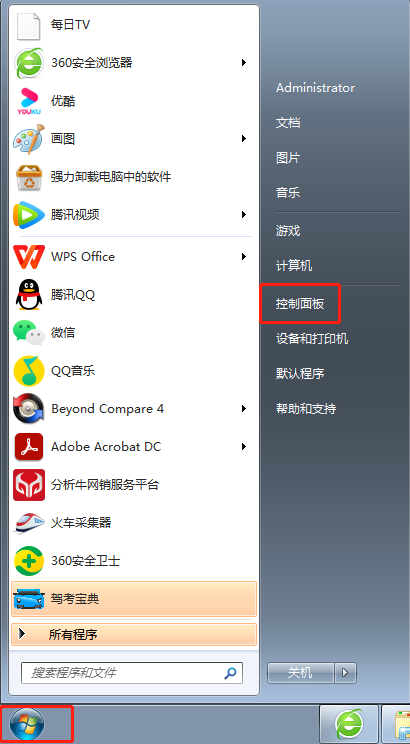
在控制面版中点击"Windows防火墙"
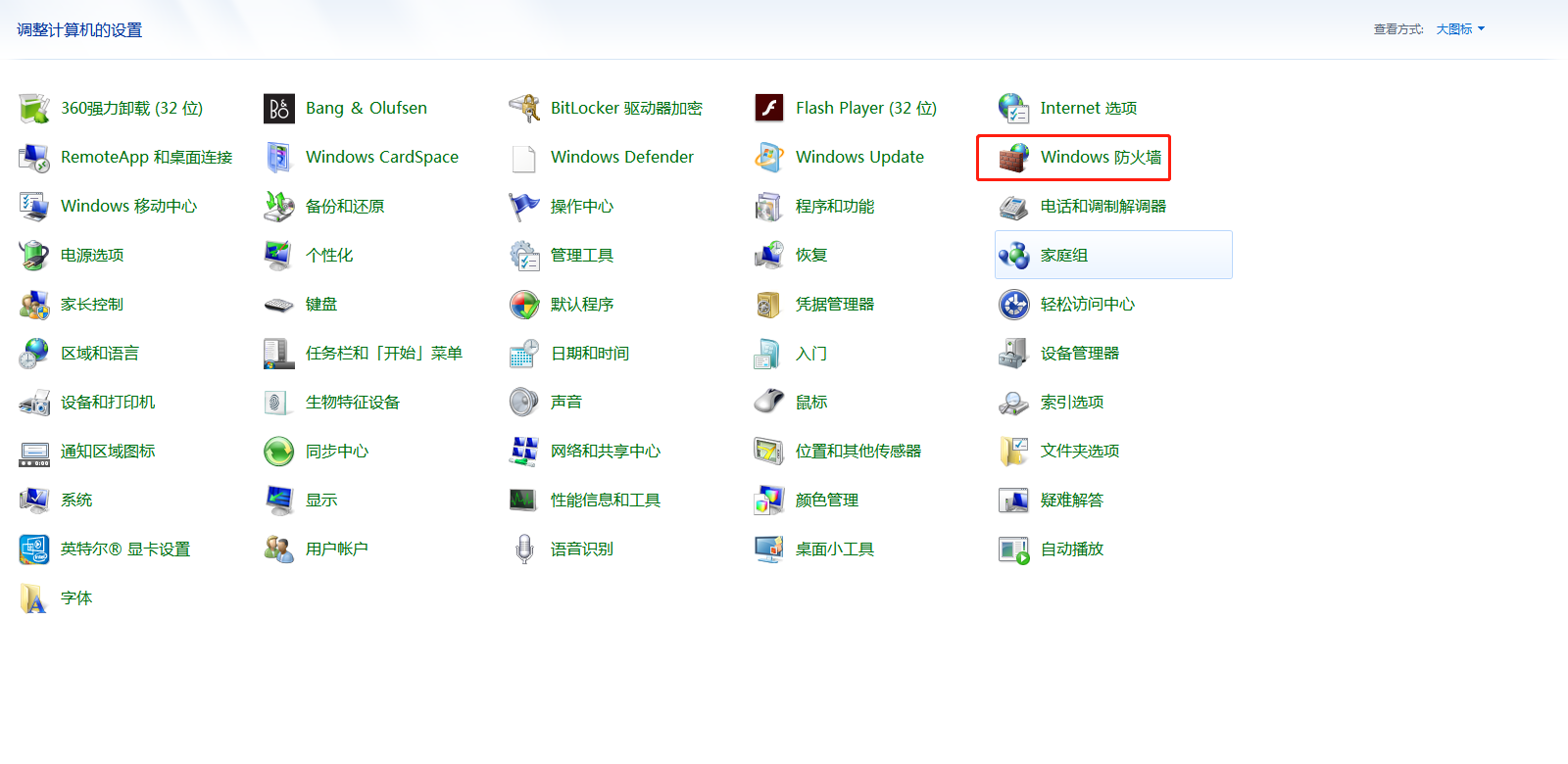
在Windows防火墙点击"打开或关闭Windows防火墙"
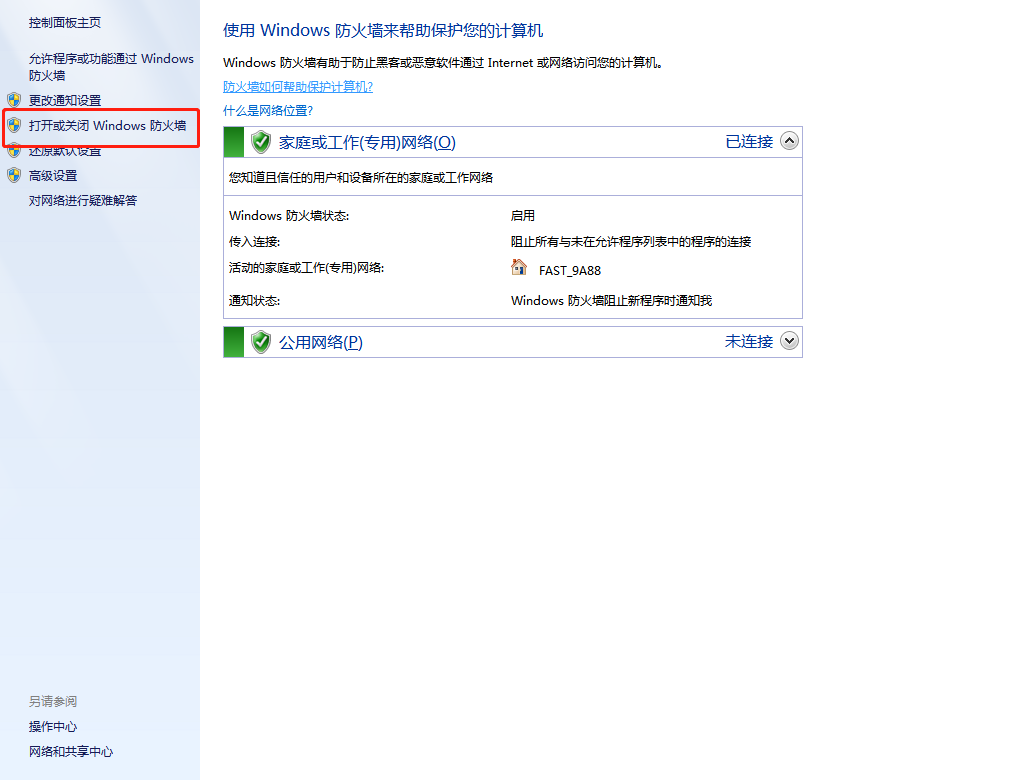
在自定义设置中选择"关闭Windows防火墙",此时电脑防火墙就可以关闭了
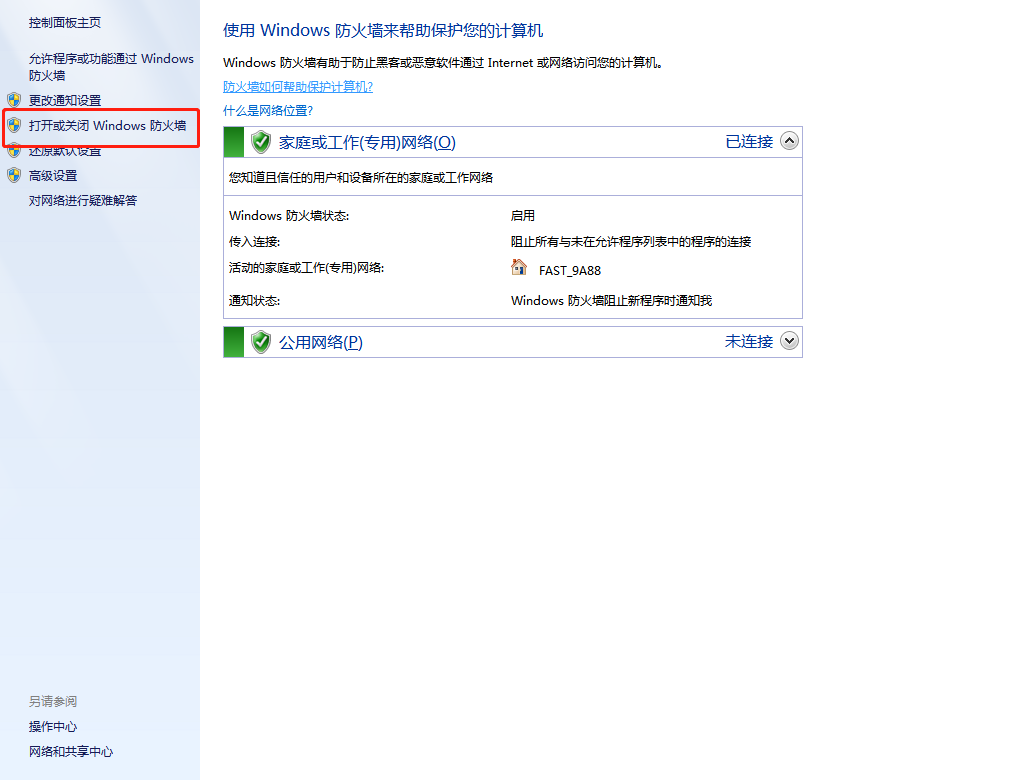
3、电脑远程没有勾选“允许远程用户连接到此计算机”解决方法
鼠标右击计算机,点击"属性"
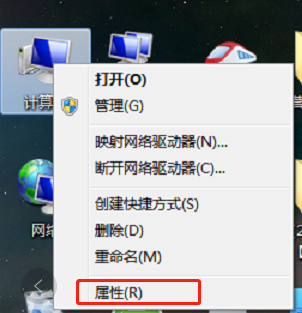
在属性中点击"远程设置"
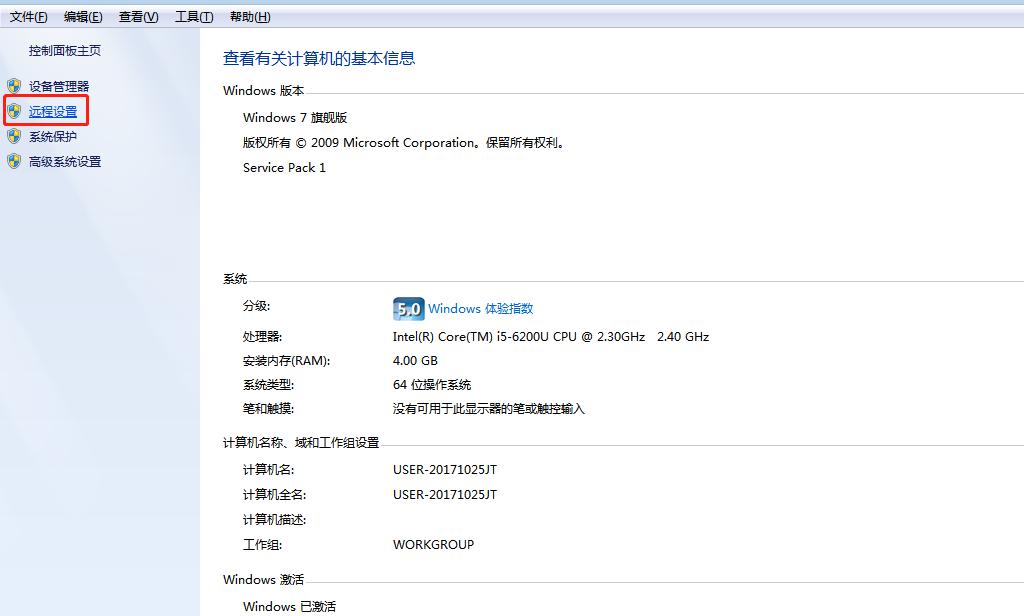
在弹窗中选择"允许远程协助连接这台计算机"和"允许允许任意版本远程桌面的计算机连接(较不安全)"
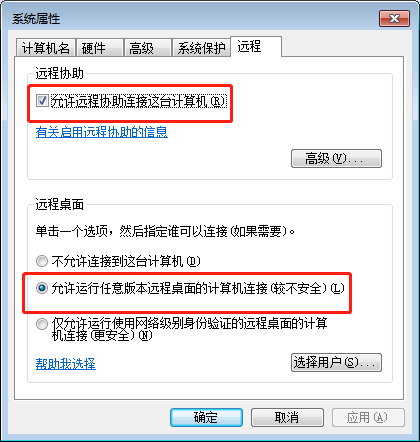
4、Win7的RemoteDesktopServices服务没有打开解决方法
鼠标右击计算机,点击"管理"
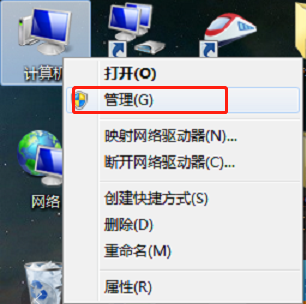
点击"服务和应用程序",点击"服务"
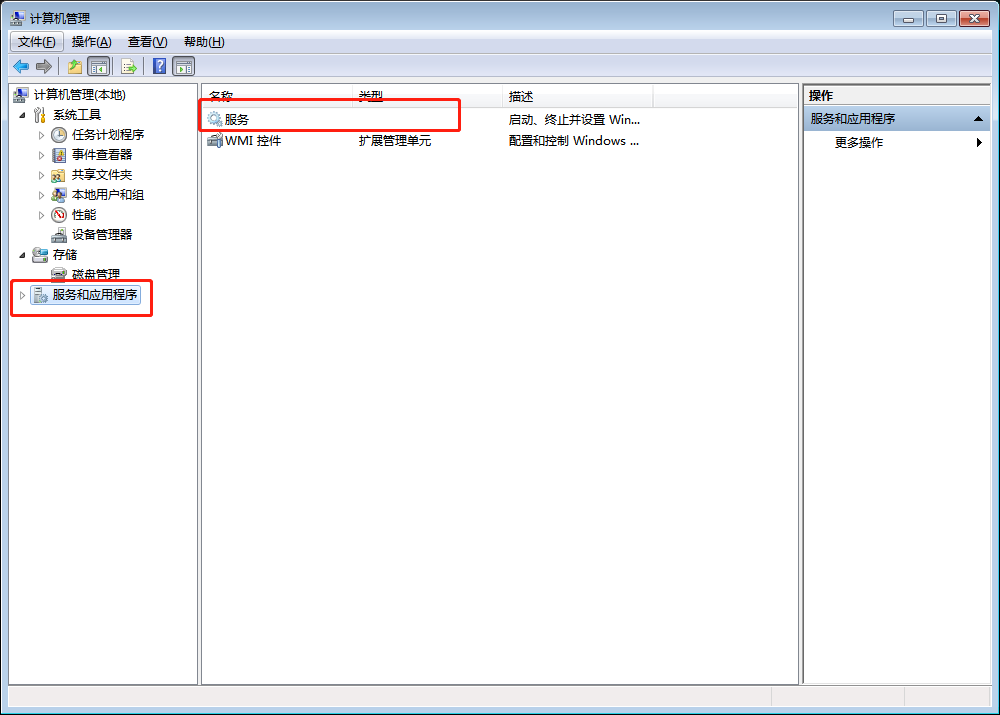
在服务中找到"Remote Desktop Services",鼠标右击"属性",点击"启动",这时就解决了
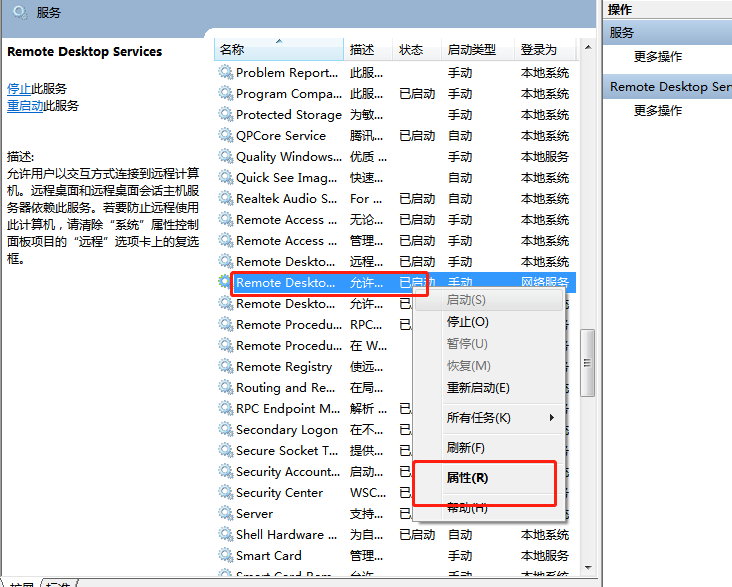
5、远程管理员账户没有设置密码解决方法
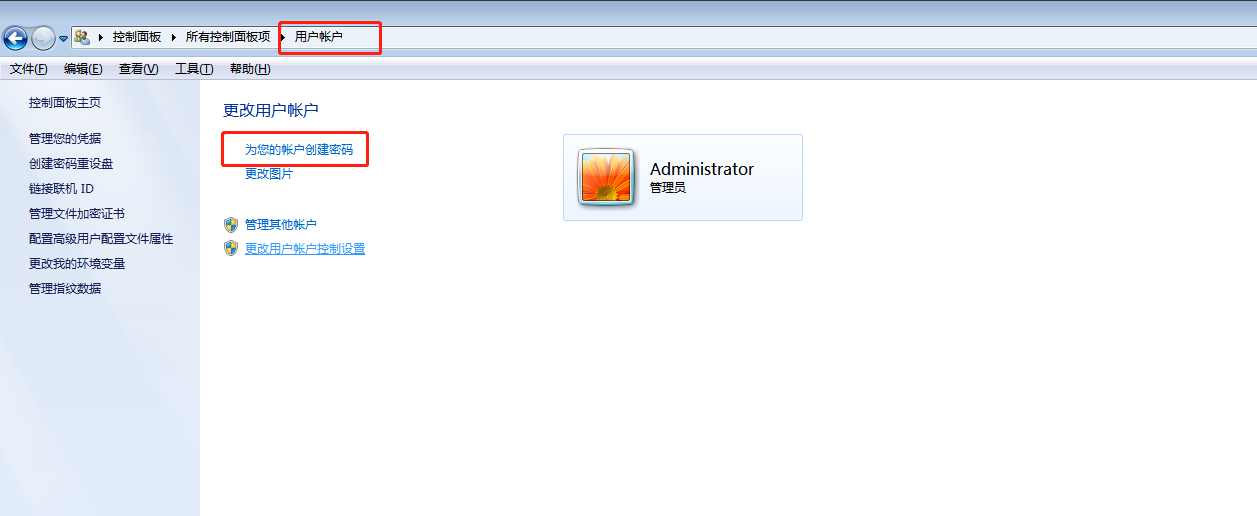
2、此时在弹窗中设置密码就可以完成了
将上面的原因对照着自己的远程是否设置好,就可以解决远程桌面连接不上。
二、远程桌面连接用什么软件
远程桌面连接的软件的产品还是比较多的,今天小编就来为大家推荐几款很多用户都有在使用的远程桌面连接软件吧!
1、AnyDesk
AnyDesk是一款经过8000万用户使用过的软件,这款软件由德国的公司在2014年开发出来,每个月新增用户数量超400万。AnyDesk是一款轻量级的软件仅需3MB就可以启动运行程序,在使用的过程中速度极快,并且可以保证安全性,同时这款软件支持多平台,适用于Windows、macOS、iOS、Android、Linux、RaspberryPi。使用AnyDesk以从任何地方轻松连接任何设备,适合各种人群。
2、Teamviewer
Teamviewer是一款操作简单,能够进行快速的传输,并且适用于多种场合的远程桌面软件,Teamviewer全球用户超过过60万,年度活跃用户超3。2亿。在使用Teamviewer进行远程访问和远程支持时,可以提升远程工作团队的效率,让分散的团队在需要时,能够够立刻的进行远程,并且不需要使用VPN。
3、NoMachine
NoMachine是一款能够在平台运行的远程桌面访问软件,此软件安装简单,不需要进行设置,操作容易上手,并且访问和连接的速度很快,并且这款软件采用了NX远程连接技术。NoMachine满足任何在家办公或企业远程访问方案,并可进行扩展以满足您独特的IT交付需求。
以上就是小编为大家带来的关于远程桌面连接不上解决方法和的远程桌面连接用什么软件的相关内容接受,上面推荐的软件大家可以根据自己的要求进行选择,另外还有很多远程软件例如:向日葵,ShowMyPC,UltraVNC,Radmin也都是不错的选择,小编在此就不为大家一一讲解了,如果您想要了解更多关于远程方面的相关知识,可以查看Anydesk中文网,网站会定期进行内容的更新!
作者:春晓
展开阅读全文
︾
读者也喜欢这些内容:

qq远程控制电脑怎么弄为什么自动断开 好用的远程控制软件推荐
在日常生活中,我们在进行一些复杂操作却又不会操作,需要别人来帮助我们完成的时候,我们就可以借助一些远程控制电脑的软件来进行操作。那么你知道qq远程控制电脑怎么弄为什么自动断开,好用的远程控制软件推荐吗。下面我就为大家介绍介绍,想知道的小伙伴可以看看哦!...
阅读全文 >
anydesk是什么软件 anydesk如何远程控制
在当今高度互联的世界里,远程协作已经不再是未来的趋势,而是已经融入了我们的日常生活。而在这一场数字化的协作浪潮中,AnyDesk以其强大的功能和高效的性能,成为了无数企业和个人的首选工具。本文将带您深入了解AnyDesk的各项特点和优势,带您一探AnyDesk的奥秘。...
阅读全文 >
anydesk自动连接错误 anydesk自动连接如何设置
随着全球范围内的远程工作愈发普及,远程协作工具变得尤为重要。其中,AnyDesk以其高效、稳定的连接和丰富的功能备受用户青睐。然而,就像其他软件一样,它也可能遇到一些技术问题,其中自动连接错误是较为常见的。本文将深入探讨AnyDesk自动连接错误的背后原因,以及针对这一问题的解决方法。...
阅读全文 >
anydesk是免费吗 anydesk免费版能用多久
在现代科技的映衬下,远程协作的需求越发显著,而AnyDesk作为一款备受瞩目的远程协作软件,也因其强大的功能和高效的性能备受欢迎。但也有一些问题,比如anydesk是免费吗,anydesk免费版能用多久本文将全面解答这些问题,让您对AnyDesk的免费服务有一个明确的了解。...
阅读全文 >